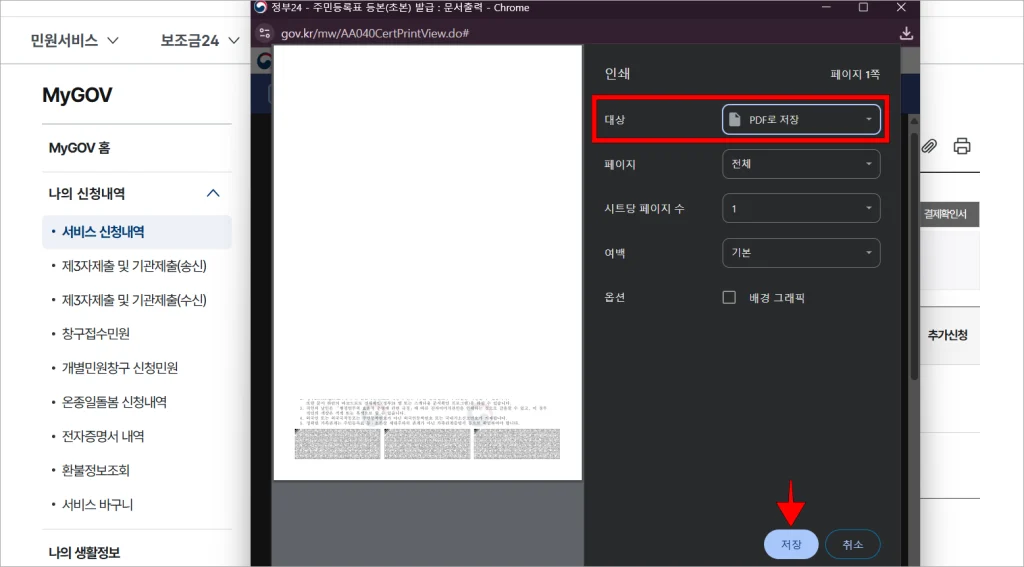안녕하세요. 은행에 대출을 신청하거나, 정부에서 진행되는 사업에 참여하는 경우 개인의 인적사항을 확인하기 위한 용도로 주민등록초본의 제출이 안내되곤 합니다. 또한 이와 같은 업무를 온라인에서 처리한다면 해당 서류를 PDF 파일로 제출하게 되는데요. 이번 글에서는 주민등록초본을 인터넷에서 발급하고, PDF로 저장하는 방법을 소개해 보도록 하겠습니다.
주민등록초본 인터넷 발급 방법
주민등록초본의 인터넷 발급은 정부24를 통해 무료로 지원되고 있습니다. 이때 정부24에서는 주민등록초본의 발급을 진행하기 위해 인증서가 필요한데요. 지금부터 자세한 과정을 확인해 보도록 하겠습니다.
※ 정부24를 통해 발급한 주민등록초본을 PDF로 저장하고 싶다면 아래의 과정에서 수령 방법을 선택할 때 ‘온라인 발급(본인출력)’을 선택한 후 신청을 마무리해 주시길 바랍니다.
1. 정부24 홈페이지에 접속한 후 자주찾는 서비스에서 ‘주민등록등본(초본)’을 선택합니다.
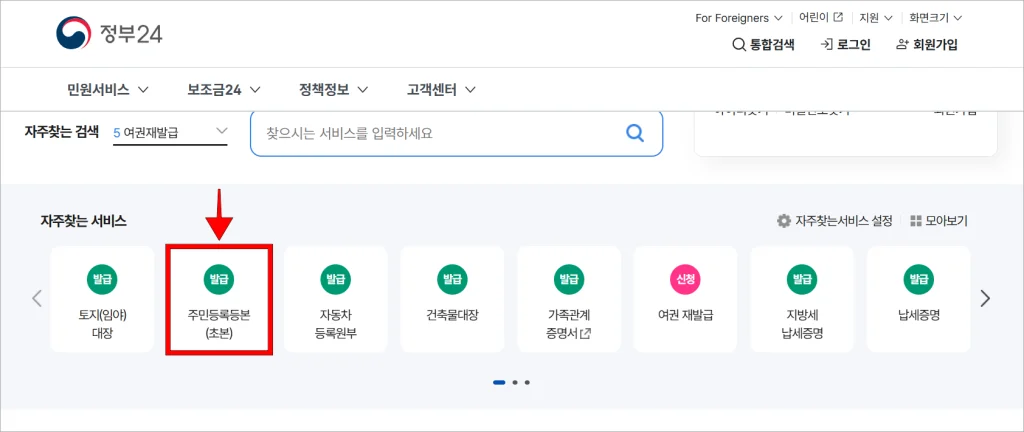
2. 주민등록표 등본(초본) 발급 서비스에 대한 정보를 확인한 후 ‘발급하기’를 선택합니다.
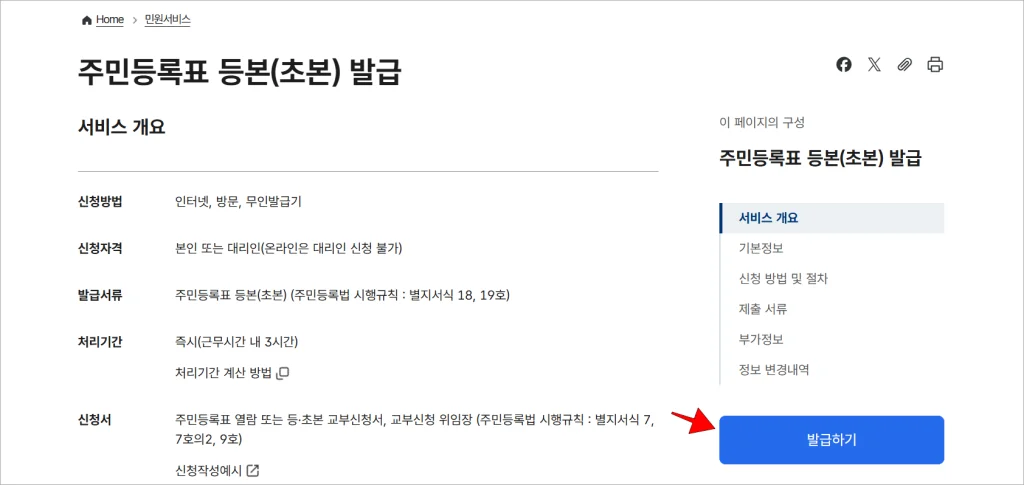
3. 회원과 비회원 중 신청 방법을 선택하고, 해당 방법에 따라 로그인을 진행합니다.
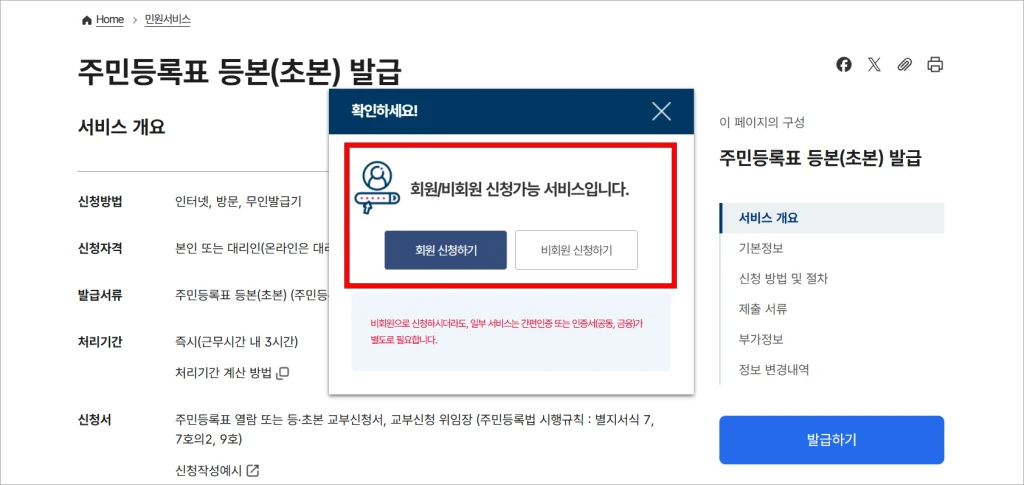
4. 서비스 신청 화면으로 이동되었다면 신청할 서비스로 ‘주민등록표 초본 발급’을 선택합니다.
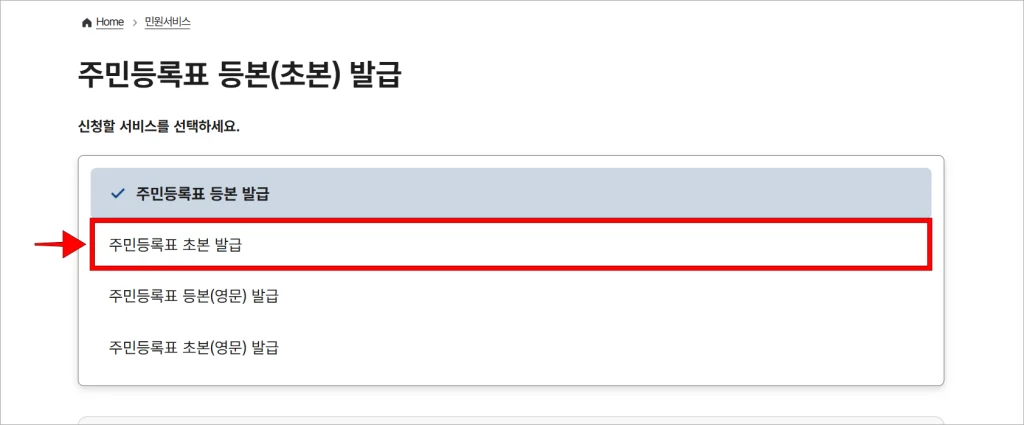
5. 신청 내용에 발급 대상자를 선택한 후 주민등록상 주소를 확인하고, 발급 형태를 선택합니다.
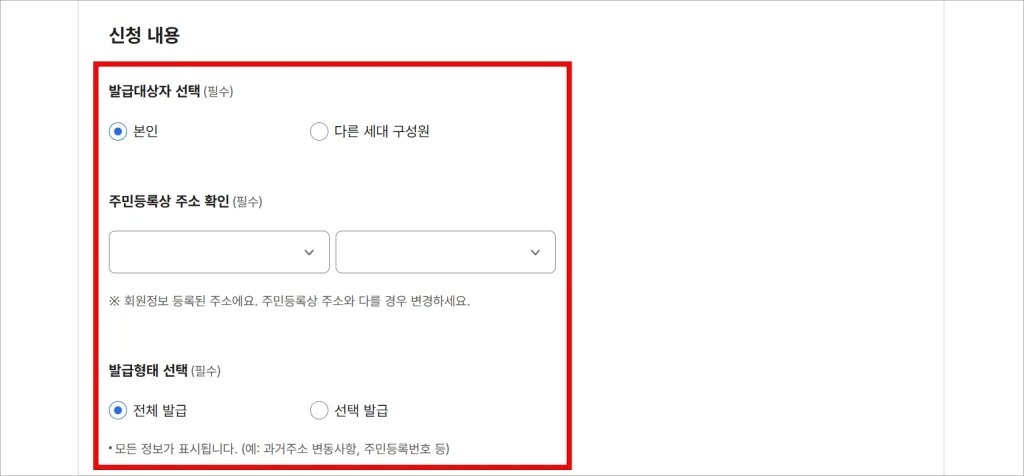
6. 발급되는 주민등록초본의 수령 방법을 선택한 후 ‘신청하기’를 선택합니다.
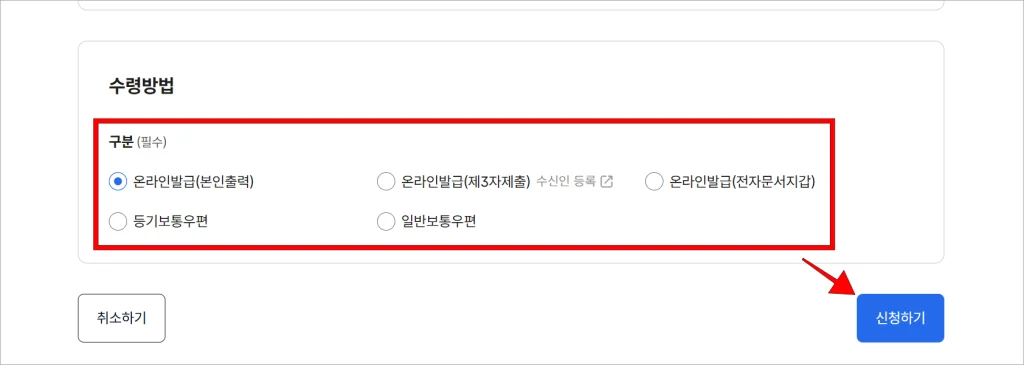
7. 이제 주민등록초본의 발급이 즉시 완료되며, 신청 과정 중 선택한 수령 방법으로 발급된 주민등록초본을 확인할 수 있습니다. 참고로 수령 방법으로 ‘온라인 발급(본인출력)’을 선택한 경우 서비스 신청내역에 표시되는 주민등록초본 신청내역의 ‘문서출력’ 버튼을 선택하면 즉시 발급된 주민등록초본을 확인하고, 출력할 수 있습니다.
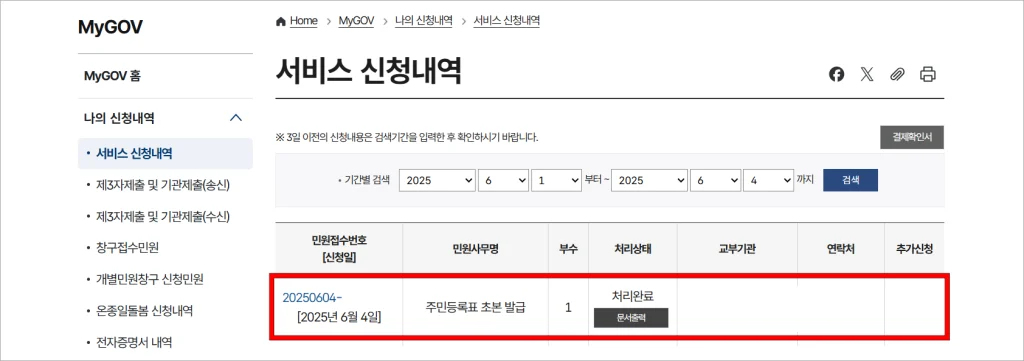
발급된 주민등록초본 PDF 저장 방법
앞서 언급했듯이 정부24에서 주민등록초본의 발급을 신청할 때 수령 방법으로 ‘온라인 발급(본인출력)’을 선택했다면 이후 발급된 주민등록초본을 PDF 파일로 저장할 수 있습니다.
아래의 이미지는 정부24에서 주민등록초본의 발급을 완료한 후 서비스 신청내역으로 이동되었을 때 확인되는 화면인데요. 여기서 수령 방법으로 ‘온라인 발급(본인출력)’을 선택했다면 주민등록표 초본 발급 민원에 ‘문서출력’ 버튼이 표시됩니다. 버튼을 눌러주세요.
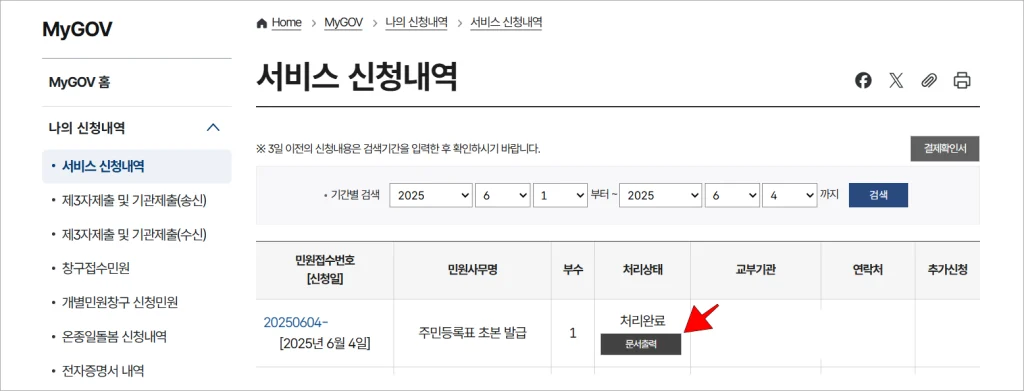
다음으로 문서출력 화면이 표시될 텐데요. 여기서는 ‘인쇄’ 버튼을 선택해 주세요.
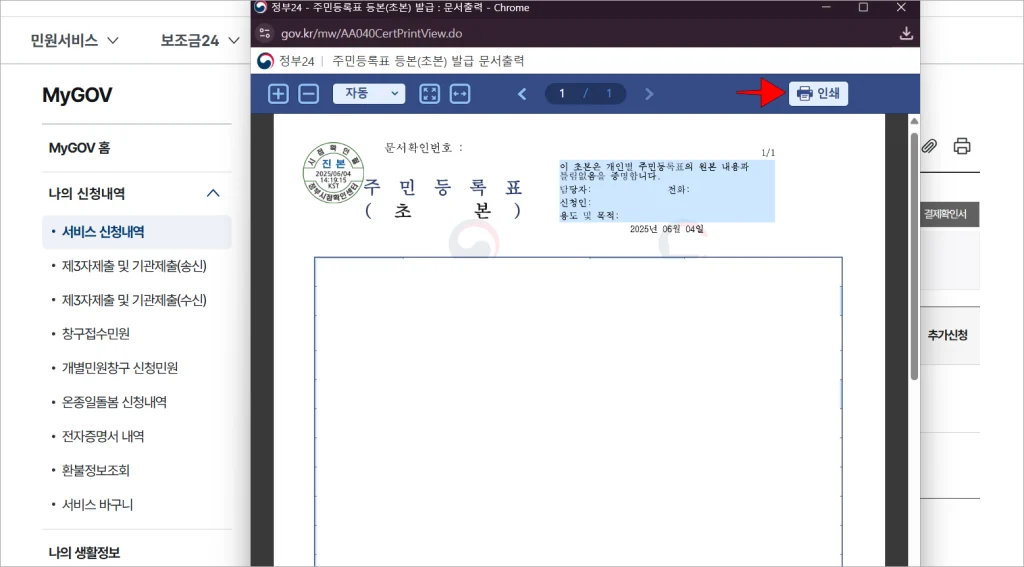
마지막으로 문서출력 화면 위에 표시된 인쇄창의 설정 중 대상을 ‘PDF로 저장’으로 변경한 후 ‘저장’ 버튼을 선택하면 발급된 주민등록초본을 PDF 파일로 저장할 수 있습니다.